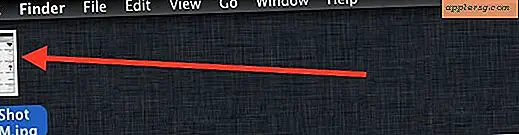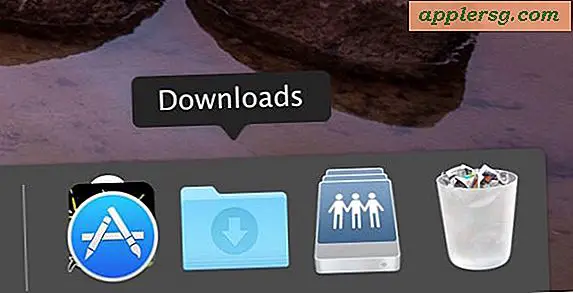วิธีการใช้กล้องพาโนราม่าบน iPhone เพื่อถ่ายภาพพาโนราม่า

กล้องพาโนรามาเป็นหนึ่งในคุณสมบัติที่ดีกว่าของแอปกล้องถ่ายรูปของ iPhone ทำให้การถ่ายภาพพาโนรามาที่มีคุณภาพสูงอย่างเหลือเชื่ออย่างไม่น่าเชื่อเป็นไปอย่างง่ายดายโดยไม่ต้องเพิ่มแอพพลิเคชันใด ๆ ให้กับ iPhone ของคุณ
คุณลักษณะการถ่ายภาพที่น่าตื่นตาตื่นใจถูกสร้างขึ้นโดยตรงใน iOS และทำงานบนอุปกรณ์ iPhone ทั้งหมดที่ทันสมัยในฐานะแอป Camera
หากคุณไม่คุ้นเคยกับคุณลักษณะกล้องพาโนรามาของ iPhone หรือคุณยังไม่ได้ใช้เลยบทแนะนำนี้จะแสดงวิธีการใช้งานและนำเสนอเคล็ดลับในการถ่ายภาพพาโนรามาที่ดี
วิธีการใช้กล้องพาโนรามาบน iPhone
ใน iOS เวอร์ชันใหม่ ๆ รวมถึง iOS 11, 10, 8, 9 เป็นต้นการเข้าถึงและใช้คุณลักษณะ iPhone Panoramic Camera เป็นเรื่องง่ายมากซึ่งเป็นหนึ่งในตัวเลือกภายในแอป Camera:
- เปิดแอปกล้องถ่ายรูปและกวาดนิ้วไปที่ตัวเลือกที่ต่ำกว่าจนกว่าจะเลือกตัวเลือก "PANO"
- แตะที่ปุ่มกล้องตามปกตินี้จะเริ่มจับภาพพาโนรามาให้ iPhone คงที่ขณะที่คุณหมุนภาพช้าๆ
- เมื่อเสร็จแล้วให้แตะที่ปุ่มกล้องถ่ายรูปอีกครั้งเพื่อทำภาพพาโนรามาให้เสร็จสมบูรณ์

ภาพพาโนรามาของคุณจะถูกจัดเก็บไว้ในแอปพลิเคชันรูปภาพพร้อมกับภาพอื่น ๆ ตามปกติ
ภาพถ่ายพาโนรามาอาจมีขนาดใหญ่และมีความละเอียดมากดังนั้นโปรดเตรียมตัวให้พร้อมสำหรับจัดการภาพขนาดใหญ่ถ้าคุณต้องการแชร์แก้ไขหรือใช้ภาพ
ไม่มีแทบไม่มีเวลารอในขณะที่ภาพสุดท้ายจะแสดงผลเป็นผลมาจากการที่แอปเปิ้ล "ภาพวาด" เป็นภาพพาโนรามาโดยทั่วไป
คุณสามารถคลิกภาพด้านล่างเพื่อดูภาพพาโนรามาขนาดเต็มของภาพทิวทัศน์ที่ยอดเยี่ยมจริงๆบน iPhone:

5 เคล็ดลับสำหรับผลลัพธ์ภาพพาโนรามาที่ดีที่สุด
- ถือมั่นคงและมุ่งไปที่ศูนย์ตามเส้นที่ให้ไว้
- เลื่อนแนวนอนช้าๆเพื่อให้สามารถปรับแสงได้เช่นเดียวกับการเลื่อนภาพ
- แตะพื้นที่แสงที่เป็นกลางเพื่อรับแสงเริ่มต้นและหลีกเลี่ยงการล็อคการรับแสงในสภาพแสงที่แตกต่างกันอย่างมาก
- หากคุณสิ้นสุดด้วยสิ่งประดิษฐ์และ / หรือบริเวณที่มีพิกเซลสีดำให้ใช้ Crop โดยตรงบน iPhone เพื่อล้างข้อมูลทันที
- นอกจากนี้คุณยังสามารถถ่ายภาพพาโนรามาจากซ้ายไปขวาหรือแนวตั้งได้โดยแตะที่กล้องหรือหมุน iPhone
เมื่อพาโนรามาใช้งานได้การเคลื่อนไหวช้าๆและค้างไว้เพื่อ "ทาสี" ภาพพาโนรามาของคุณให้ผลลัพธ์ที่ดีที่สุด หากคุณเคลื่อนที่เร็วเกินไปกล้องจะไม่มีเวลาปรับตัวให้เหมาะสมกับการเปลี่ยนแปลงของแสงและสิ่งประดิษฐ์สามารถปรากฏบนภาพสุดท้ายได้ในรูปแบบของพิกเซลสีดำสำหรับพื้นที่ที่พลาดหรือไม่อยู่ในแนวบรรทัดคำแนะนำหรือในแบบฟอร์ม ของการเปลี่ยนเป็นก้อน คุณสามารถดูตัวอย่างของการสร้างวัตถุการเปลี่ยนแปลงที่อาจเกิดขึ้นได้จากการเคลื่อนไหวอย่างรวดเร็วที่มุมขวาสุดของภาพพาโนรามาตัวอย่างที่ดีมาก ๆ จาก iPhone 5
ภาพพาโนรามาจะถูกเก็บไว้ในม้วนฟิล์มแอปรูปภาพตามปกติและคุณสามารถส่งอีเมลหรือส่งผ่านข้อความตามที่คุณคาดหวัง ถ้าคุณต้องการภาพพาโนรามาที่มีคุณภาพสูงสุดคุณจะต้องเชื่อมต่อ iPhone กับคอมพิวเตอร์และถ่ายโอนรูปภาพด้วย USB มิฉะนั้นจะถูกบีบอัดและลดขนาดไฟล์และความละเอียดให้ต่ำลงระหว่าง 5000 × 1000 และ 8000 × 2000 เพื่อประหยัดการใช้ข้อมูลและทำให้เหมาะสมในการเปิดบนอุปกรณ์ iOS และในอีเมล ภาพพาโนรามาแบบเดิมมีขนาดมหึมามีขนาดมหึมาถึง 20, 000 x 4000 พิกเซลเพื่อเตรียมพร้อมสำหรับพื้นที่เก็บข้อมูล iPhone จะหายไปอย่างรวดเร็วหากคุณใช้เวลาเหล่านี้เป็นจำนวนมาก
คลิกด้านล่างเพื่อเปิดตัวอย่างภาพพาโนรามาที่สวยงามอย่าง iPhone ความละเอียดจะลดลงจากขนาดเต็ม 20k x 4k ถึง 5597 x 1024 (ขอบคุณมากสำหรับไรอันสำหรับการถ่ายภาพที่น่าตื่นตาตื่นใจนี้และช่วยให้เราโพสต์ได้!):

ถ่ายภาพพาโนรามาด้วย iPhone และเวอร์ชันก่อนหน้าของ iOS
ในเวอร์ชันก่อนหน้าของ iOS การเข้าถึงโหมด Panorama Camera มีให้ใช้งานแม้ว่าจะแตกต่างกันเล็กน้อย ต่อไปนี้คือวิธีการใน iOS 6 ตัวอย่าง:
- เปิดกล้อง (จากหน้าจอล็อกเป็นวิธีที่เร็วที่สุด)
- แตะ "ตัวเลือก" ที่ด้านบนจากนั้นแตะ "พาโนรามา" จากเมนู
- แตะปุ่มกล้องถ่ายรูปเพื่อเริ่มถ่ายภาพจากนั้นเลื่อนภาพช้าๆในขณะที่การรักษาเสถียรภาพของ iPhone ไว้เป็นภาพพาโนรามา
- เสร็จสิ้นโดยไปที่ส่วนท้ายของบรรทัดคำแนะนำแบบพาโนรามาหรือแตะที่ปุ่มกล้องอีกครั้ง

สุดท้ายแม้ว่า Camera Panorama จะถูก จำกัด ไว้ที่อุปกรณ์ใหม่ ๆ เช่น iPhone X, iPhone 8, 7, Plus models, 6s, 6 Plus, 5S, 5 และ 4S iPhones ที่เก่ากว่าจะไม่สูญหายไปหมด ... หากคุณมี iPhone 4, iPhone 3GS หรือคุณต้องการถ่ายภาพพาโนรามาด้วย iPod touch หรือ iPad แอปดีๆของบุคคลที่สามที่เรียกว่า Dermandar ราคา $ 2 ใน App Store